Intern vs Ekstern IP-Adresse: Hva Er Forskjellen? (2021)


følgende veiledning forklarer forskjellen Mellom En Intern vs Ekstern IP-Adresse.
et vanlig spørsmål som VI får på TROYPOINT-nettstedet, er “jeg kjører EN VPN, men HVORFOR endres IKKE IP-Adressen min?”
disse menneskene som stiller dette spørsmålet, ser vanligvis på deres interne IP-adresse og ikke deres eksterne IP-adresse.
KLIKK HER FOR BESTE VPN
Det er viktig å forstå at det faktisk er to IP-Adresser som vi håndterer Når Det gjelder Internett-tilkoblede enheter.
disse refereres til som en intern IP-adresse og en ekstern IP-adresse.
en intern IP-adresse er spesifikk for hjemmenettverket ditt, mens den eksterne IP-adressen din er offentlig vendt via internett-ruteren.
Sjekk ut diagrammet nedenfor for en enkel illustrasjon av hva et typisk hjemmenettverk ser ut.


Hva Er En Ekstern IP-Adresse?
en ekstern IP-adresse er hva de fleste internett-brukere er kjent med. Dette er adressen som Er tildelt Av Internett-Leverandøren (ISP), som blir offentliggjort.


med andre ord, dette er adressen til rutergrensesnittet som er koblet til internett.
NÅR du besøker Et Nettsted eller bruker et internett-tilkoblet program, logges VANLIGVIS IP-Adressen din sammen med aktiviteten din.
din eksterne IP-adresse er knyttet direkte til Internett-tjenestekontoen din, slik at alt du gjør på nettet, peker direkte tilbake til deg.
din eksterne IP-adresse er det du vil holde privat fra andre, og å installere et virtuelt privat nettverk (VPN) er den beste måten å gjøre det på.
EN VPN vil maskere din eksisterende eksterne IP-adresse ved å gi deg en annen SOM ikke er knyttet til Din Internett-tjenestekonto.
SJEKK UT VPN – installasjonsveiledningene nedenfor for din spesifikke enhet:
Slik Installerer DU ET VPN For Firestick, Fire TV Og Fire TV Cube
Slik Installerer DU ET VPN for Windows
Hvordan Finner Jeg Min Eksterne IP-Adresse?
det finnes flere metoder å velge mellom når du skal finne din eksterne IP-adresse. Hvis Du bruker En Amazon Firestick, Fire TV Eller Fire TV Cube, følg skjermbildet veiledningen nedenfor.
du kan også utføre denne samme oppgaven gjennom hvilken som helst nettleser på din respektive enhet.
Du vil legge merke til at jeg fant min eksterne IP-adresse med MIN VPN slått både på og av. DET er derfor DET er så viktig å HA ET VPN – fordi DET maskerer din eksterne IP-adresse fra DIN ISP, hackere, apputviklere og mer.
Finne Din Eksterne Ip-Adresse Tutorial
1. Installer Amazon Silk browser på Firestick eller Fire TV gjennom App Store og starte den.


2. Klikk På Alternativer-knappen på fjernkontrollen (3 horisontale linjer) for å få opp søkefeltet.


3. Klikk på “Søk på nettet eller skriv INN URL” og skriv inn følgende – dnsleaktest.com.


4. Din eksterne IP-adresse vil nå vises (MIN VPN er slått av).
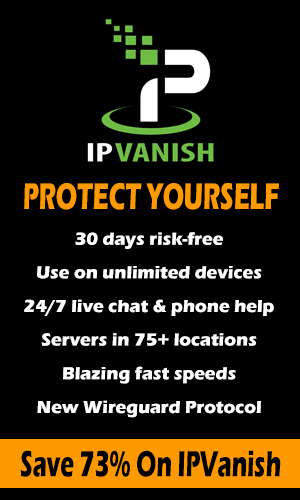


5. For å endre din eksterne IP-adresse, gå tilbake til startskjermen og koble TIL VPN (hvis DU har en installert). TROYPOINT anbefaler IPVanish på grunn Av deres raske nedlastingshastigheter og null logg policy.


6. Gå tilbake til dnsleaktest.com og du vil nå legge merke til en annen ekstern IP-adresse vises.


![]() SPAR OPPTIL 73% med DENNE ENORME FERIERABATTEN
SPAR OPPTIL 73% med DENNE ENORME FERIERABATTEN
Bruk IPVanish på ubegrensede enheter & når du er borte fra hjemmet.
IPVanish støtter Deres tjeneste med en risikofri 30-dagers pengene tilbake-garanti.
Klikk Her For Å Få Din IPVanish Rabatt
Hva Er En Intern IP-Adresse?
en intern IP-adresse kalles også en privat adresse, da disse er begrenset til private nettverk.
Tenk på din interne IP-adresse som et unikt telefonnummer for alle internett-tilkoblede enheter i nettverket ditt.
ved hjelp av en intern IP-adresse kan et system identifiseres i Lokalnettverket (LAN), mens ved hjelp av en ekstern IP-adresse kan et system lokaliseres globalt.
Hvordan Finne Din Interne IP-Adresse
prosessen med å finne din interne IP-adresse er forskjellig avhengig av hvilken internett-tilkoblet enhet du bruker.
skjermbilde tutorials nedenfor vil vise deg hvordan du finner din interne IP-adresse på noen av de mest populære enhetene.
Finne Din Interne IP-Adresse på Firestick/Fire TV
1. Hold musepekeren over Innstillinger og klikk På My Fire TV


2. Klikk Om


3. Rull ned og hold musepekeren over Nettverket


Det er det! Du finner enhetens interne IP-adresse til høyre under”IP-Adresse”
Finne Din Interne IP-Adresse På Windows 10
1. Klikk På Windows Start-ikonet nederst til venstre, og klikk Deretter På Innstillinger


2. Klikk På Nettverk & Internett


3. For trådløse tilkoblinger klikk Wi-Fi på menyen til venstre


4. Klikk På Maskinvareegenskaper, som ligger rett under alternativet “Vis tilgjengelige nettverk”


5. Det er det! Din interne IP-adresse er nummeret som vises ved Siden Av “IPv4-Adresse”


Intern vs Ekstern IP-Adresse-Konklusjon
hovedkonseptet for Å ta bort NÅR DET gjelder IP-Adresser, er at en ekstern IP-adresse er offentlig, og en intern IP-adresse er privat.
og husk at hvis du vil maskere din eksterne IP-adresse fra offentligheten og forbli anonym, er det best å installere EN VPN.
Les Mer Om IPVanish med fordeler, ulemper og mye mer i vår objektive gjennomgang på følgende link.
IPVanish Gjennomgang
Del denne siden:
DENNE siden inneholder tilknyttede lenker der TROYPOINT kan motta en provisjon uten ekstra kostnad for deg. Mange ganger, vil du motta en rabatt på grunn av spesielle ordninger gjort for våre besøkende. Jeg vil aldri fremme noe som jeg personlig ikke bruker eller anbefaler. Innkjøp gjennom mine lenker støtter DIREKTE TROYPOINT som holder innholdet og verktøyene som kommer. Thank you!
Leave a Reply